目录
什么是VS code?

VS Code(Visual Studio Code)是一个由微软开发的免费的跨平台代码编辑器,可以在Windows、Linux和macOS上运行。它支持多种编程语言和文件格式,并具有许多功能和插件,可以增强编辑器的功能。VS Code具有内置的调试器、Git版本控制、智能代码完成、代码片段和扩展等功能,可以提高开发人员的生产力和代码质量。它也是一个开源项目,并且有一个活跃的社区来支持和扩展它的功能。
最近我又增加了GitHub Copilot插件,编程爽得简直不要不要的

为什么使用Python这种语言?
Python 是一种流行的高级编程语言,用于开发各种应用程序,包括数据科学、机器学习、人工智能、Web 开发、游戏开发等。
Python 有很多优点,其中一些包括:
-
简单易学:Python 语法简单明了,易于理解,学习成本低。
-
开放源代码:Python 是一种开源语言,用户可以免费使用和修改它。
-
跨平台:Python 可以在各种操作系统上运行,包括 Windows、Linux、macOS 等。
-
丰富的库和框架:Python 拥有大量的库和框架,可以帮助用户快速构建各种应用程序。
-
大量的社区支持:Python 拥有庞大的社区支持,用户可以从社区中获取各种资源、教程、文档等。
当然,Python 也有一些缺点,比如:
-
速度较慢:与 C/C++ 等编译型语言相比,Python 的运行速度较慢。
-
内存占用较大:由于 Python 的动态特性,它需要较多的内存空间来存储数据。
总的来说,Python 是一种非常优秀的编程语言,尤其适用于数据处理、科学计算、机器学习等领域。如果你正在寻找一种简单易学、灵活多样的编程语言,那么 Python 绝对是一个很好的选择。
在VS code上可以搭建python的开发环境吗
答案是肯定的。而且操作十分简单。简单来讲只需要安装一个插件即可,如下
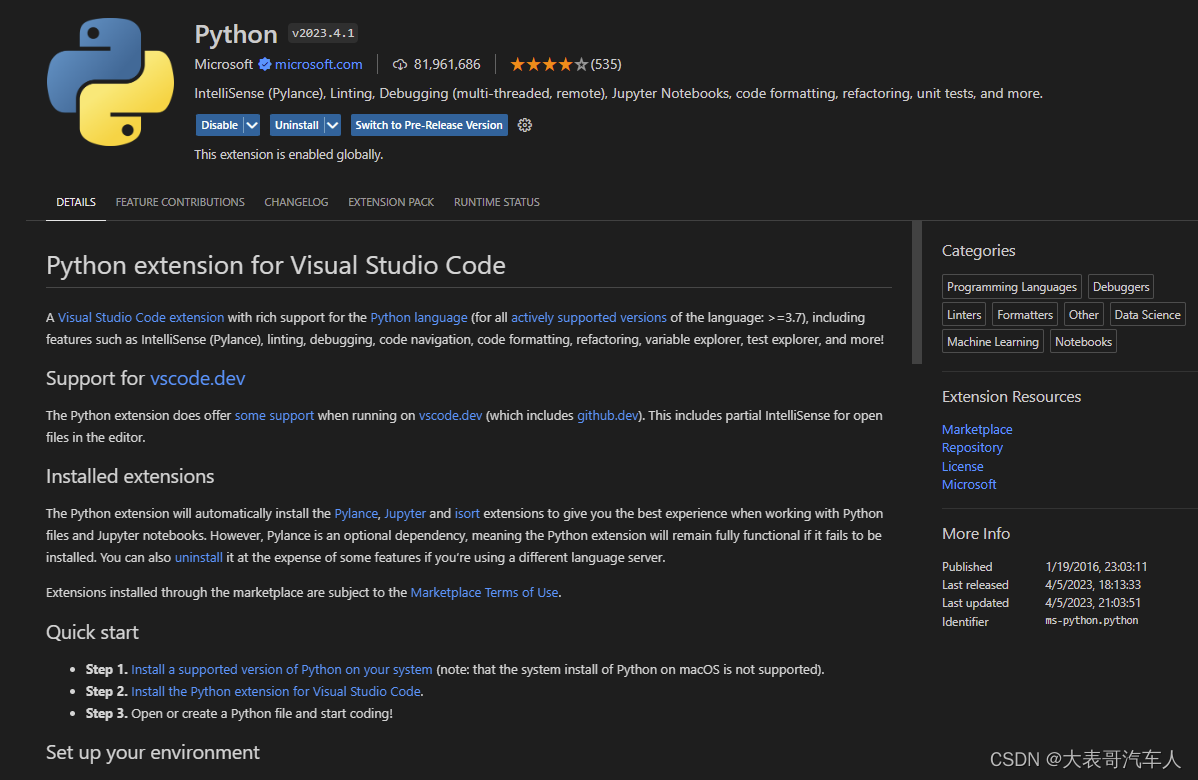
开始搭建环境吧!
以下是设置 Python 开发环境的步骤:
-
安装 Python。如果您的计算机上还没有 Python,则需要先安装 Python。可以从官方网站 Download Python | Python.org 下载 Python 的最新版本。
-
安装 VS Code。如果您的计算机上还没有 VS Code,则需要先安装 VS Code。可以从官方网站 Visual Studio Code - Code Editing. Redefined 下载 VS Code 的最新版本。
-
安装 Python 插件。在 VS Code 中,可以通过在左侧菜单栏中选择“扩展”(或按下快捷键 Ctrl + Shift + X)来访问扩展市场。在搜索框中搜索“Python”,然后安装名为“Python”的扩展。
-
创建 Python 项目。在 VS Code 中,可以通过选择“文件”>“新建文件夹”>“打开文件夹”来创建新的 Python 项目文件夹。然后可以通过选择“文件”>“新建文件”来创建新的 Python 文件。
-
编写代码。在 VS Code 中,可以打开 Python 文件,并在其中编写代码。VS Code 提供了一些代码编辑功能,例如自动完成、代码高亮和调试等。
-
运行代码。在 VS Code 中,可以使用内置的终端来运行 Python 代码。可以通过按下快捷键 Ctrl + Shift + ` 来打开终端。然后可以在终端中输入“python 文件名.py”来运行 Python 代码。
检查你的Python安装
要验证Python是否已成功安装,请按照以下步骤:
-
打开命令行终端(Windows系统为命令提示符或PowerShell,Linux/Mac系统为终端)。
-
输入以下命令并按回车键:
python --version -
如果您在屏幕上看到Python版本号的输出,那么Python已成功安装。例如,输出可能类似于以下内容:
Python 3.9.0 -
如果命令无法识别,请检查您的PATH环境变量是否正确设置。在Windows系统上,Python通常安装在
C:\Python或C:\Program Files\Python文件夹中。确保这些文件夹中包含一个名为“python.exe”的可执行文件,并将其所在文件夹添加到PATH环境变量中。 -
您还可以尝试在命令行中输入
python,然后按回车键。如果Python成功启动并显示交互式解释器(类似于>>>提示符),则说明Python已成功安装。
在VS Code中选择Python解释器
通过点击Ctrl+Shift+P,调出Command Palette
再键入“Pyton: select interpreter”

然后会显示出你安装的python版本python.exe路径,选择合适的解释器如下

来建立一个工程吧!
首先建立一个“VS_CODE_PYTHON”文件夹
然后通过VS Code File-->Open Folder打开这个文件夹,这就是Python的项目文件夹了
在这个项目下边右键-->New File,可以建立一个hello.py的文件
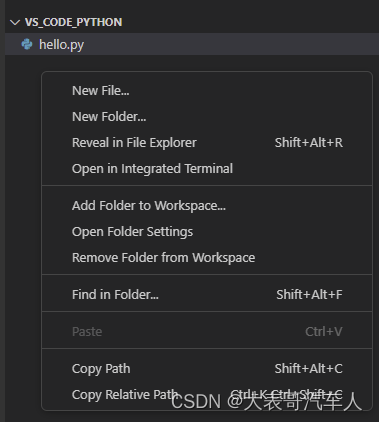
在这个文件中写一段代码
# print out "Hello World"
print("Hello World")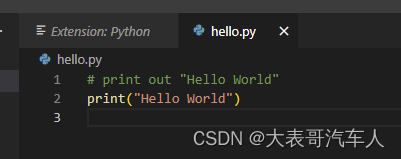
然后,运行这段代码,点击右上角的三角按钮(run code)
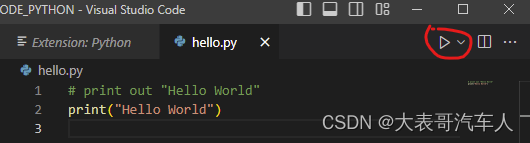
最后,查看输出结果(在output窗口,“Hello world”被打印输出了)
